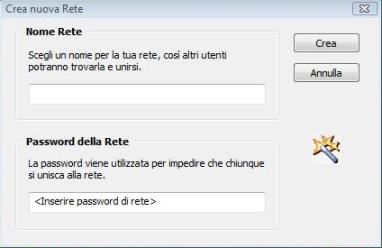Hamachi è un software semplice, di immediato utilizzo e molto efficiente. La sua funzione è di consentire la creazione di VPN (Virtual Private Network). Una VPN non è altro che una LAN (Local Area Network) virtuale.
Si tratta di reti in cui è possibile, con estrema semplicità, gestire, ad esempio, operazioni di condivisione di file. Ma non solo. Consideriamo anche l’universo dei giochi on-line. In molte situazioni può essere interessante usufruire della possibilità di giocare in multiplayer (più di un giocatore) tramite internet senza però sottostare all’esigenza di un server dedicato a tale scopo e Hamachi risolve brillantemente questo problema.
Da osservare anche come tale software sia completamente gratuito e disponibile in lingua italiana, dunque risulti ancora più appetibile. Ma come è possibile scaricare e installare questo programma? Come è possibile servirsene?
Download
Il software, come già accennato, è liberamente scaricabile nella sua versione base dal sito www.hamachi.it e risulta compatibile sia con i sistemi operativi di tipo Windows che con quelli di tipo Linux.
Esiste anche una versione premium del programma, a pagamento, ma per quanto riguarda gli ambiti applicativi fin qui citati, la versione base può risultare pienamente sufficiente.
Installazione
Valutiamo più nel dettaglio la procedura di installazione in ambiente Windows. Sono necessarie alcune semplici scelte, come ad esempio indicare la cartella in cui verrà installato il programma, decidere se avviare il programma all’avvio di Windows e se posizionare un collegamento ad Hamachi sul Desktop:
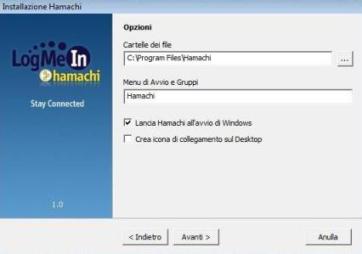
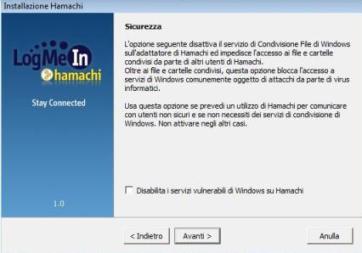
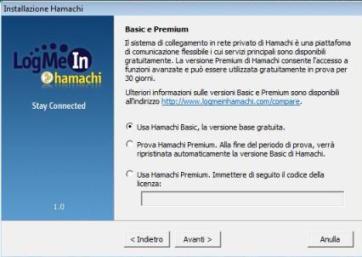
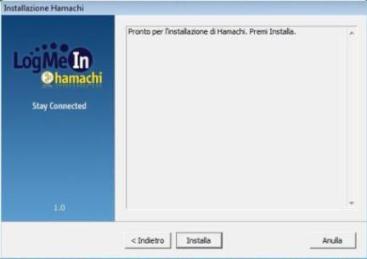

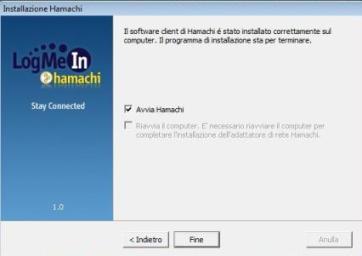
Utilizzare Hamaci: creiamo la nostra VPN
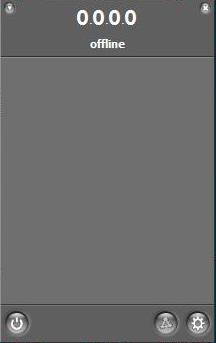

Il programma può a questo punto essere utilizzato per creare una LAN virtuale o per unirsi ad una rete LAN già esistente, clicchiamo sul secondo pulsante da sinistra, in basso nella finestra principale, e selezioniamo dal menu a tendina l’opzione “Crea nuova rete”: